Photoshop经典学习手册范本
- 格式:doc
- 大小:18.78 MB
- 文档页数:46
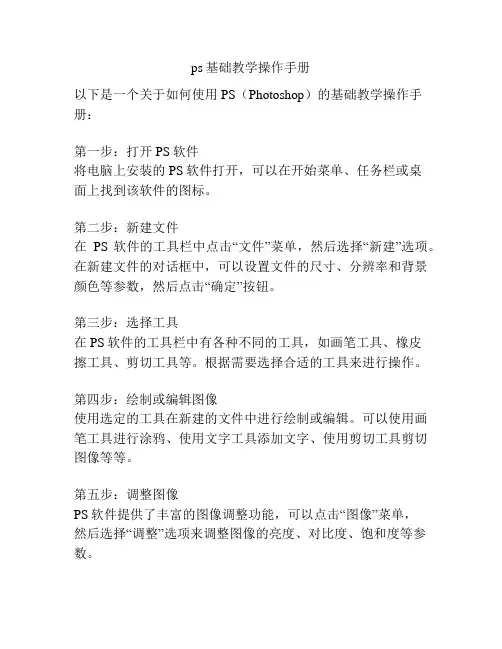
ps基础教学操作手册
以下是一个关于如何使用PS(Photoshop)的基础教学操作手册:
第一步:打开PS软件
将电脑上安装的PS软件打开,可以在开始菜单、任务栏或桌
面上找到该软件的图标。
第二步:新建文件
在PS软件的工具栏中点击“文件”菜单,然后选择“新建”选项。
在新建文件的对话框中,可以设置文件的尺寸、分辨率和背景颜色等参数,然后点击“确定”按钮。
第三步:选择工具
在PS软件的工具栏中有各种不同的工具,如画笔工具、橡皮
擦工具、剪切工具等。
根据需要选择合适的工具来进行操作。
第四步:绘制或编辑图像
使用选定的工具在新建的文件中进行绘制或编辑。
可以使用画笔工具进行涂鸦、使用文字工具添加文字、使用剪切工具剪切图像等等。
第五步:调整图像
PS软件提供了丰富的图像调整功能,可以点击“图像”菜单,
然后选择“调整”选项来调整图像的亮度、对比度、饱和度等参数。
第六步:保存文件
完成编辑后,点击“文件”菜单,然后选择“保存”或“另存为”选
项来保存文件。
可以选择保存为PSD格式,以便后续进行进
一步编辑,也可以选择保存为其他格式,如JPEG或PNG格式。
以上是PS的基础教学操作手册的简要介绍。
PS是一个功能强
大的图像处理软件,学习和熟练掌握其各种功能需要一定的时间和实践。
希望这个操作手册可以帮助您入门PS的基本使用。
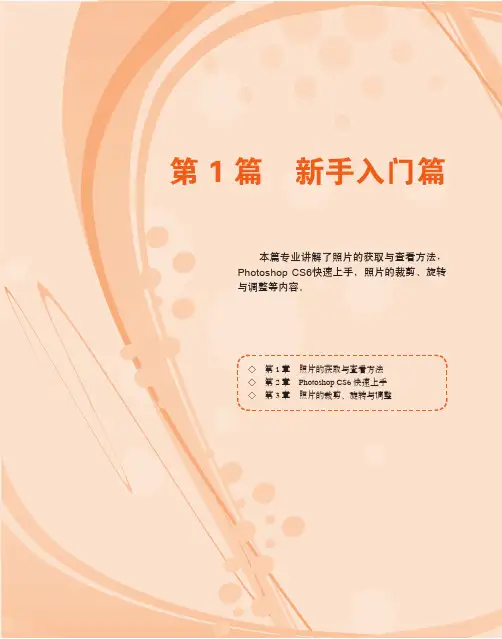
第 1 篇 新手入门篇本篇专业讲解了照片的获取与查看方法,Photoshop CS6快速上手,照片的裁剪、旋转与调整等内容。
◇ 第1章 照片的获取与查看方法◇ 第2章 Photoshop CS6快速上手◇ 第3章 照片的裁剪、旋转与调整第 1 章 照片的获取与查看方法随着社会的发展,数码相机已逐渐成为日常工作、生活中不可缺少的电子产品,越来越多的人通过它来记录工作、生活中的点点滴滴,留下美好的回忆。
本章通过介绍获取照片的方式以及查看数码相片的方法等基础知识,使读者对数码照片有一个基本的了解。
■ 获取照片的方式■ 查看数码照片的方法■ 使用Adobe Bridge 管理照片■ 从相机中获取 ■ 通过“画图”程序查看照片■ 从存储卡中获取 ■ 认识迷你Bridge界面■ 通过Windows图片和传真查看器查看■ 以幻灯片模式浏览图像■ 掌握通过美图看看查看照片的操作方法■ 掌握在Bridge 中全屏浏览图像的操作方法■ 掌握在Bridge 中排序文件的操作方法学习提示主要内容视频文件重点与难点学完本章后你会做什么照片的获取与查看方法第 1 章31.1 获取照片的方式获取数码照片的方式主要有两种,即从相机中获取和从存储卡中获取。
下面分别介绍。
1.1.1 从相机中获取将拍摄好的照片导入到计算机中,主要的操作是为相机添加向导,将其中存储的照片复制到指定的文件夹中。
将数码相机的USB 接口和计算机的相应接口进行连接,在弹出的对话框中选择“Microsoft 扫描仪和照相机向导”选项,如图1-1所示。
单击“确定”按钮,弹出相应的对话框,系统将自动读取照片信息,如图1-2所示。
图1-1 选择“Microsoft 扫描仪和照相机向导”选项图1-2 读取照片信息稍后将弹出“扫描仪和照相机向导”对话框,单击“下一步”按钮,如图1-3所示。
稍后打开“选择要复制的照片”界面,从中选择要导出的照片,然后单击“下一步”按钮,如图1-4所示。
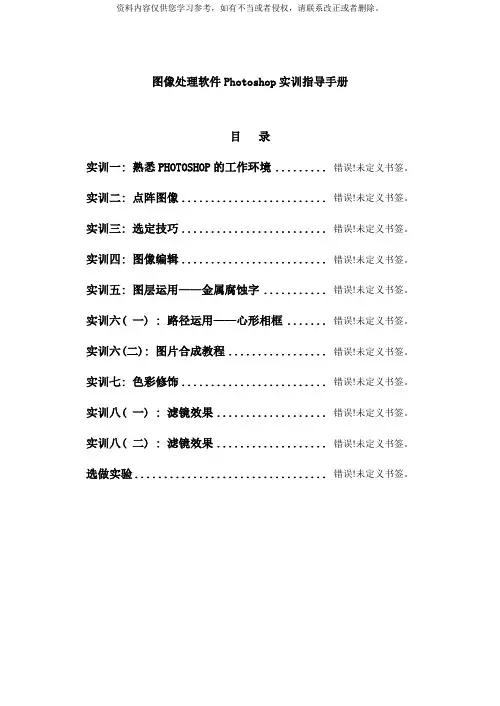
资料内容仅供您学习参考,如有不当或者侵权,请联系改正或者删除。
图像处理软件Photoshop实训指导手册目录实训一: 熟悉PHOTOSHOP的工作环境 ......... 错误!未定义书签。
实训二: 点阵图像......................... 错误!未定义书签。
实训三: 选定技巧......................... 错误!未定义书签。
实训四: 图像编辑......................... 错误!未定义书签。
实训五: 图层运用——金属腐蚀字 ........... 错误!未定义书签。
实训六( 一) : 路径运用——心形相框 ....... 错误!未定义书签。
实训六(二): 图片合成教程................. 错误!未定义书签。
实训七: 色彩修饰......................... 错误!未定义书签。
实训八( 一) : 滤镜效果................... 错误!未定义书签。
实训八( 二) : 滤镜效果................... 错误!未定义书签。
选做实验................................. 错误!未定义书签。
实训一: 熟悉photoshop的工作环境【目的与要求】1、掌握Photoshop使用基础, 包括Photoshop安装删除, 启动退出2、经过图片比较, 认识图片格式不同及其属性的差异。
3、经过颜色模式的转换来理解其概念。
4、能够进行简单作品的制作。
【内容】1、图像格式比较。
打开一幅图片, 进行模式转换, 查看其效果的不同。
2、制作第一个作品: 球体, 圆柱体【步骤】1) 单击”编辑””预置””增效工具与暂存盘”, 修改文件存放位置;2) 在”文件””新建”( CTRL+N) , 名称为”球体”, 大小为400*400, 分辨率为72, 模式为RGB, 其它选项不变3) 执行视图标尺( Ctrl+R) , 拉出参考线, 选择椭圆选框工具, 对准圆心, 按住ALT+SHIFT键拖动绘制正圆选框4) 选择渐变工具, 在选项中选择”径向渐变”, 给球体填充着色( 左上角向右下角) ;5) 取消选择( CTRL+D) , 保存文件( CTRL+S) 。
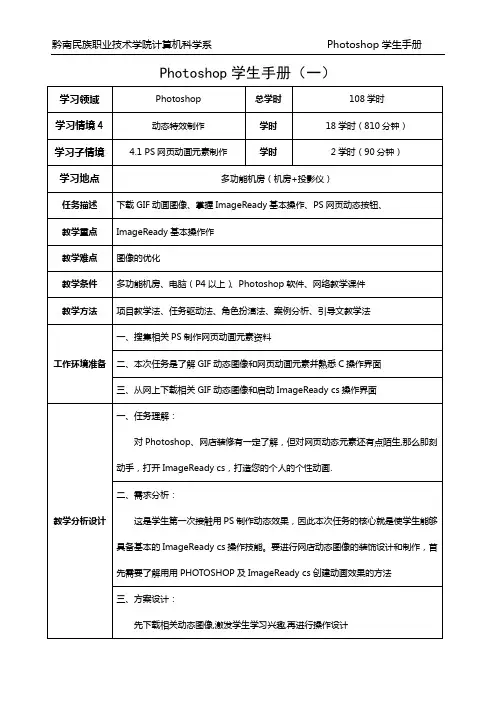
Photoshop学生手册(一)
.优化面板
通过该面板,可以对Web图像进行优化处理,ImageReady允许用GIF、JPEG、PNG-8、PNG-24等格式进行优化。
.切片面板
对于用切片工具创建好的切片,用切片面板可以设置URL(链接对象)、尺寸、背景、状态栏信息等。
三、使用ImageReady优化图像
优化Web图像的基本步骤
)ImageReady中打开需要修改的图像文件,用裁切工具裁切图像,只留取需要的部分。
JPEG格式图像的优化
JPG格式的图像,可以通过设置它的压缩品质以及模糊等选项来改变其文件大格式图像的优化
格式图像的优化
格式
一、美术素材下载
本次无
二、知识点总结
见Photoshop学习情境
Photoshop学生手册(二)
大家经常在一些网页中看到一种会随着鼠标的接触而变色的按钮,这称之为鼠标翻转
,或点击工具栏最下方
、点击工具栏上的按钮即可在
如果觉得有碍视觉可点击工具栏中的
Photoshop学生手册(三)
1
Photoshop学生手册(四)
图1 图2
图4
图7
图9
重复文字变形步骤,不过变形设置是与上步相反的。
选中第一祯,复制两帧
图10
图12 效果图
Photoshop学生手册(五)
Photoshop学生手册(六)
、用文字工具在背景上先打设计2字,再打一个樘字。
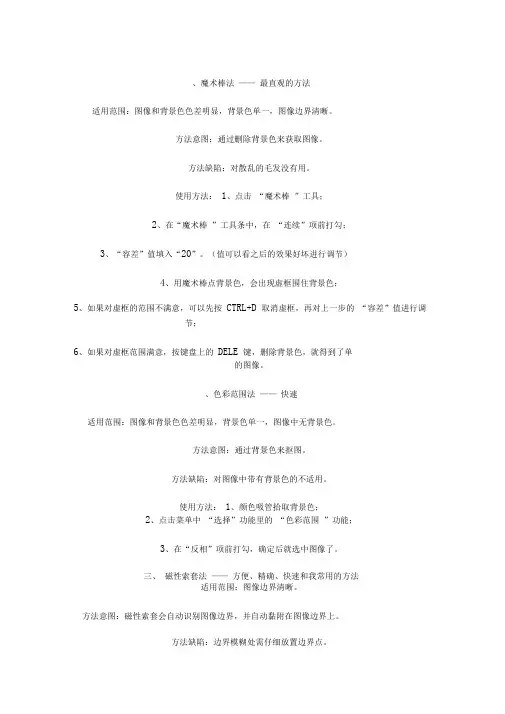
、魔术棒法——最直观的方法适用范围:图像和背景色色差明显,背景色单一,图像边界清晰。
方法意图:通过删除背景色来获取图像。
方法缺陷:对散乱的毛发没有用。
使用方法:1、点击“魔术棒”工具;2、在“魔术棒”工具条中,在“连续”项前打勾;3、“容差”值填入“20”。
(值可以看之后的效果好坏进行调节)4、用魔术棒点背景色,会出现虚框围住背景色;5、如果对虚框的范围不满意,可以先按CTRL+D 取消虚框,再对上一步的“容差”值进行调节;6、如果对虚框范围满意,按键盘上的DELE 键,删除背景色,就得到了单的图像。
、色彩范围法——快速适用范围:图像和背景色色差明显,背景色单一,图像中无背景色。
方法意图:通过背景色来抠图。
方法缺陷:对图像中带有背景色的不适用。
使用方法:1、颜色吸管拾取背景色;2、点击菜单中“选择”功能里的“色彩范围”功能;3、在“反相”项前打勾,确定后就选中图像了。
三、磁性索套法——方便、精确、快速和我常用的方法适用范围:图像边界清晰。
方法意图:磁性索套会自动识别图像边界,并自动黏附在图像边界上。
方法缺陷:边界模糊处需仔细放置边界点。
使用方法:1、右击“索套”工具,选中“磁性索套”工具;2、用“磁性索套”工具,沿着图像边界放置边界点,两点之间会自动产生一条线,并黏附在图像边界上。
3、边界模糊处需仔细放置边界点。
4、索套闭合后,抠图就完成了。
四、(索套)羽化法——粗加工适用范围:粗略的抠图。
方法意图:粗略抠图,不求精确。
方法缺陷:图像边界不精确。
使用方法:1、点击“索套”工具;2、用索套粗略地围住图像,边框各处要与图像边界有差不多的距离;这点能保证之后羽化范围的一致性,提高抠图的精确性;3、右击鼠标,选择“羽化”功能;4、调节羽化值,一般填入“20”,确定后就粗略选中图像了。
羽化值的大小,要根据前一步边框与图像的间距大小调节。
五、(索套)钢笔工具法——最精确最花工夫的方法适用范围:图像边界复杂,不连续,加工精度度高。
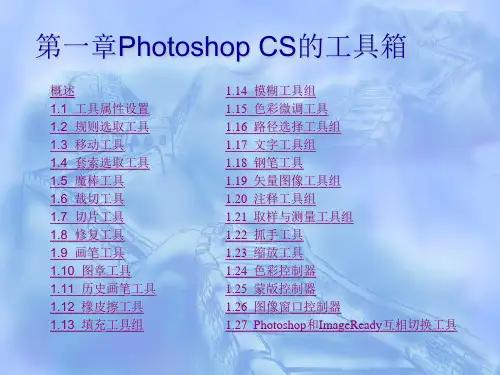
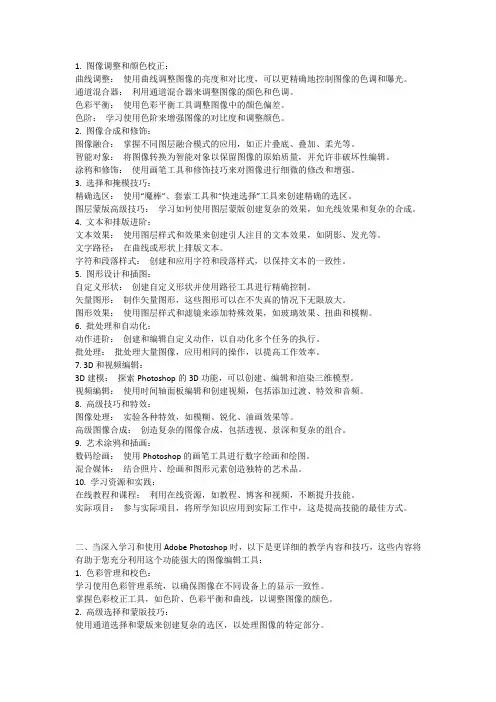
1. 图像调整和颜色校正:曲线调整:使用曲线调整图像的亮度和对比度,可以更精确地控制图像的色调和曝光。
通道混合器:利用通道混合器来调整图像的颜色和色调。
色彩平衡:使用色彩平衡工具调整图像中的颜色偏差。
色阶:学习使用色阶来增强图像的对比度和调整颜色。
2. 图像合成和修饰:图像融合:掌握不同图层融合模式的应用,如正片叠底、叠加、柔光等。
智能对象:将图像转换为智能对象以保留图像的原始质量,并允许非破坏性编辑。
涂鸦和修饰:使用画笔工具和修饰技巧来对图像进行细微的修改和增强。
3. 选择和掩模技巧:精确选区:使用“魔棒”、套索工具和“快速选择”工具来创建精确的选区。
图层蒙版高级技巧:学习如何使用图层蒙版创建复杂的效果,如光线效果和复杂的合成。
4. 文本和排版进阶:文本效果:使用图层样式和效果来创建引人注目的文本效果,如阴影、发光等。
文字路径:在曲线或形状上排版文本。
字符和段落样式:创建和应用字符和段落样式,以保持文本的一致性。
5. 图形设计和插图:自定义形状:创建自定义形状并使用路径工具进行精确控制。
矢量图形:制作矢量图形,这些图形可以在不失真的情况下无限放大。
图形效果:使用图层样式和滤镜来添加特殊效果,如玻璃效果、扭曲和模糊。
6. 批处理和自动化:动作进阶:创建和编辑自定义动作,以自动化多个任务的执行。
批处理:批处理大量图像,应用相同的操作,以提高工作效率。
7. 3D和视频编辑:3D建模:探索Photoshop的3D功能,可以创建、编辑和渲染三维模型。
视频编辑:使用时间轴面板编辑和创建视频,包括添加过渡、特效和音频。
8. 高级技巧和特效:图像处理:实验各种特效,如模糊、锐化、油画效果等。
高级图像合成:创造复杂的图像合成,包括透视、景深和复杂的组合。
9. 艺术涂鸦和插画:数码绘画:使用Photoshop的画笔工具进行数字绘画和绘图。
混合媒体:结合照片、绘画和图形元素创造独特的艺术品。
10. 学习资源和实践:在线教程和课程:利用在线资源,如教程、博客和视频,不断提升技能。

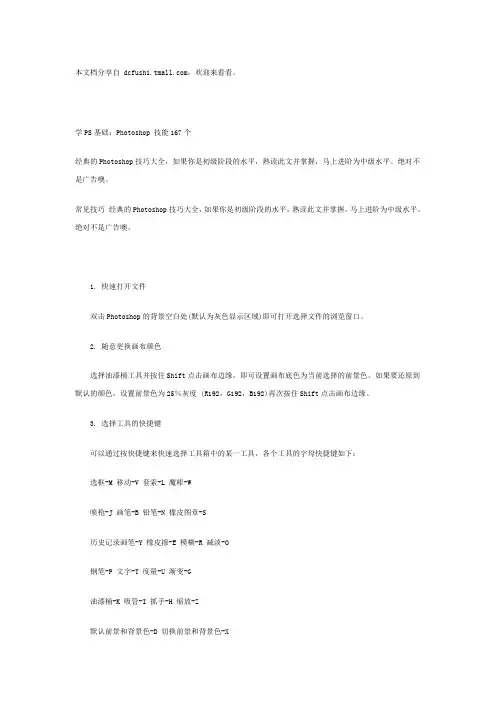
本文档分享自 ,欢迎来看看。
学PS基础:Photoshop 技能167个经典的Photoshop技巧大全,如果你是初级阶段的水平,熟读此文并掌握,马上进阶为中级水平。
绝对不是广告噢。
常见技巧经典的Photoshop技巧大全,如果你是初级阶段的水平,熟读此文并掌握,马上进阶为中级水平。
绝对不是广告噢。
1. 快速打开文件双击Photoshop的背景空白处(默认为灰色显示区域)即可打开选择文件的浏览窗口。
2. 随意更换画布颜色选择油漆桶工具并按住Shift点击画布边缘,即可设置画布底色为当前选择的前景色。
如果要还原到默认的颜色,设置前景色为25%灰度 (R192,G192,B192)再次按住Shift点击画布边缘。
3. 选择工具的快捷键可以通过按快捷键来快速选择工具箱中的某一工具,各个工具的字母快捷键如下:选框-M 移动-V 套索-L 魔棒-W喷枪-J 画笔-B 铅笔-N 橡皮图章-S历史记录画笔-Y 橡皮擦-E 模糊-R 减淡-O钢笔-P 文字-T 度量-U 渐变-G油漆桶-K 吸管-I 抓手-H 缩放-Z默认前景和背景色-D 切换前景和背景色-X编辑模式切换-Q 显示模式切换-F另外,如果我们按住Alt键后再单击显示的工具图标,或者按住Shift键并重复按字母快捷键则可以循环选择隐藏的工具。
4. 获得精确光标按Caps Lock键可以使画笔和磁性工具的光标显示为精确十字线,再按一次可恢复原状。
5. 显示/隐藏控制板按Tab键可切换显示或隐藏所有的控制板(包括工具箱),如果按Shift+Tab则工具箱不受影响,只显示或隐藏其他的控制板。
6. 快速恢复默认值有些不擅长Photoshop的朋友为了调整出满意的效果真是几经周折,结果发现还是原来的默认效果最好,这下傻了眼,后悔不该当初呀!怎么恢复到默认值呀?试着轻轻点按选项栏上的工具图标,然后从上下文菜单中选取“复位工具”或者“复位所有工具”。
7. 自由控制大小缩放工具的快捷键为“Z”,此外“Ctrl+空格键”为放大工具,“Alt+空格键”为缩小工具,但是要配合鼠标点击才可以缩放;相同按Ctrl+“+”键以及“-”键分别也可为放大和缩小图像;Ct rl+Alt+“+”和Ctrl+Alt+“-” 可以自动调整窗口以满屏缩放显示,使用此工具你就可以无论图片以多少百份比来显示的情况下都能全屏浏览!如果想要在使用缩放工具时按图片的大小自动调整窗口,可以在缩放工具的属性条中点击“满画布显示”选项。
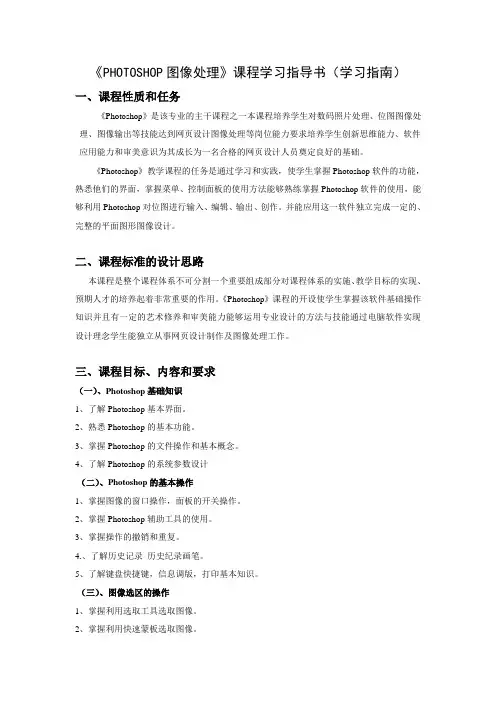
《PHOTOSHOP图像处理》课程学习指导书(学习指南)一、课程性质和任务《Photoshop》是该专业的主干课程之一本课程培养学生对数码照片处理、位图图像处理、图像输出等技能达到网页设计图像处理等岗位能力要求培养学生创新思维能力、软件应用能力和审美意识为其成长为一名合格的网页设计人员奠定良好的基础。
《Photoshop》教学课程的任务是通过学习和实践,使学生掌握Photoshop软件的功能,熟悉他们的界面,掌握菜单、控制面板的使用方法能够熟练掌握Photoshop软件的使用,能够利用Photoshop对位图进行输入、编辑、输出、创作。
并能应用这一软件独立完成一定的、完整的平面图形图像设计。
二、课程标准的设计思路本课程是整个课程体系不可分割一个重要组成部分对课程体系的实施、教学目标的实现、预期人才的培养起着非常重要的作用。
《Photoshop》课程的开设使学生掌握该软件基础操作知识并且有一定的艺术修养和审美能力能够运用专业设计的方法与技能通过电脑软件实现设计理念学生能独立从事网页设计制作及图像处理工作。
三、课程目标、内容和要求(一)、Photoshop基础知识1、了解Photoshop基本界面。
2、熟悉Photoshop的基本功能。
3、掌握Photoshop的文件操作和基本概念。
4、了解Photoshop的系统参数设计(二)、Photoshop的基本操作1、掌握图像的窗口操作,面板的开关操作。
2、掌握Photoshop辅助工具的使用。
3、掌握操作的撤销和重复。
4.、了解历史记录历史纪录画笔。
5、了解键盘快捷键,信息调版,打印基本知识。
(三)、图像选区的操作1、掌握利用选取工具选取图像。
2、掌握利用快速蒙板选取图像。
3、掌握利用色彩范围选取图像。
4、掌握选区的操作选择菜单。
(四)、图像编辑和绘制1、掌握颜色的编辑,颜色模式的转换。
2、掌握图像编辑和绘图工具的使用。
(五)、图层的使用1、掌握图层的创建与编辑2、熟悉图层的混合模式和图层样式。
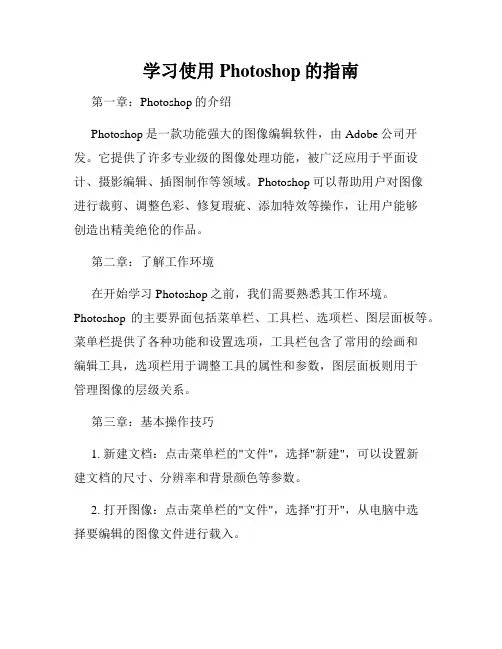
学习使用Photoshop的指南第一章:Photoshop的介绍Photoshop是一款功能强大的图像编辑软件,由Adobe公司开发。
它提供了许多专业级的图像处理功能,被广泛应用于平面设计、摄影编辑、插图制作等领域。
Photoshop可以帮助用户对图像进行裁剪、调整色彩、修复瑕疵、添加特效等操作,让用户能够创造出精美绝伦的作品。
第二章:了解工作环境在开始学习Photoshop之前,我们需要熟悉其工作环境。
Photoshop的主要界面包括菜单栏、工具栏、选项栏、图层面板等。
菜单栏提供了各种功能和设置选项,工具栏包含了常用的绘画和编辑工具,选项栏用于调整工具的属性和参数,图层面板则用于管理图像的层级关系。
第三章:基本操作技巧1. 新建文档:点击菜单栏的"文件",选择"新建",可以设置新建文档的尺寸、分辨率和背景颜色等参数。
2. 打开图像:点击菜单栏的"文件",选择"打开",从电脑中选择要编辑的图像文件进行载入。
3. 图像裁剪:使用"裁剪工具"在图像上拖动选取区域,然后点击回车键进行裁剪。
4. 色彩调整:使用"色彩校正工具"可以调整图像的亮度、对比度、饱和度等参数,使图像更加生动。
5. 文字添加:使用"文字工具"点击图片上的位置,即可添加文字,并设置字体、字号、颜色等属性。
6. 笔刷绘画:选择合适的"画笔工具",调整笔刷尺寸和颜色,通过手绘的方式在图像上添加细节或修复瑕疵。
第四章:图层和图层样式1. 图层管理:使用图层面板可以添加、删除和重命名图层,调整图层的位置和透明度,并进行图层的合并和分组操作。
2. 图层样式:通过图层样式的功能,可以为图层添加阴影、光晕、描边等效果,使图像更加丰富多样。
第五章:高级功能和技巧1. 图像修复:使用"修复画笔工具"可以消除图像中的划痕、斑点和颜色缺陷。
2010.3.4 2:00-3:10 1-21页本书涉及照片修饰,图像处理,颜色校正,文字处理,滤镜处理,界面设计等多个PS应用领域。
本书前两章介绍了PS的基本知识,包括图像处理的基本概念,PS的工作界面,文档导航,颜色设置,使用帮助功能以及文件和图像的基本操作方法等。
第三章到第五章详细讲解了选取的创建与编辑方法,绘画工具和图像修饰工具的使用方法,颜色模式,色彩与色调的调整命令等内容。
第六章到第八章详细分析了图层,蒙板和通道等软件核心功能,由于图层内容较多,本书将这一部分内容分为两章,第六章讲解图层的基本功能,第七章讲解了图层的高级应用,图层的高级应用包括图层的效果和样式,填充图层与调整图层,只能对象等高级功能,以及3D 图层和视频图层等新增功能。
第九章到第十三章讲解了路径与矢量工具,文字的创建与编辑方法,PS的全部滤镜功能,动作,自动化和脚步以及数据驱动图形等自动功能。
第十四章讲解了网页与动画,包括制作与编辑切片,优化图像,翻转与动画等。
第十五章为综合实例,通过五个典型实例展示了PS的实际应用。
第一章:1.1基本概念:像素:Pixel,组成图像的最基本单位,矩形的颜色块,每一个像素都有一个明确的位置和颜色值,记录图像的颜色信息,在计算机显示器中,像素是矩形的小方块,而在视频编码设备和电视机中像素是非正方形的,在PS中可以创建视频社别上使用的图像,也可以使用来自视频设备的图像,打开视频图像后,选择视图菜单中的像素长宽比校正,可以按特定的长宽比显示图像,就如同图像是在非方形像素输出设备上显示一样。
分辨率:单位长度内含有的像素点的数量,单位通常是像素/英寸(ppi pixel per inch),决定了位图图像细节的精细程度。
例如一个1英寸*1英寸的图像,如果分辨率为72ppi则存储的像素数为72的平方个,如果分辨率为300ppi则存储的像素数为300的平方个。
由于输入输出设备和显示设备的差异,分辨率有多种表示方法。
【Photoshop学习经典教材】Photoshop CS3数码照片专业处理技法(彩印)[4]作者:(美)凯尔比(Kelby,S.)著,袁鹏飞译出版社:人民邮电出版社本书作者Scott Kelby是Photoshop User杂志的主编,曾撰写过多本Photosh op方面的畅销书。
他一直从事Photoshop专业人员的培训工作,了解Photoshop专业人员及数码摄影师共同关心的问题。
本书就是针对这些问题而编写的一本实用教程,其内容组织独具匠心,书中没有介绍大套的理论,而是一些具体的方法和技巧,并针对每个问题详细地列出所有处理步骤和具体的设置参数。
读者在阅读之后,可以学会当今专业人员所使用的照片分类和排序、原始图像处理、照片裁剪与尺寸调整、颜色管理、颜色校正、黑白转换、问题图像处理、多余对象的删除、人像修饰、摄影特效、创建全景图、照片锐化以及照片展示等方面的技巧与方法。
本书适合数码摄影、广告摄影、平面设计、照片修饰等领域各层次的用户阅读。
无论是专业人员,还是普通爱好者,都可以通过本书迅速提高数码照片处理水平。
第一章Bridge基础1.1将照片载入Bridge1.2为CD/DVD光盘盒创建联系表1.3简单单击改善视图效果1.4怎样查看、移动和删除其他照片1.5自定义Bridge外观1.6获取每幅照片的背景信息(元数据)1.7重命名照片1.8旋转照片1.9排序和组织照片1.10在Bridge中删除文件(和文件夹)第二章Bridge高级技巧2.1创建全屏幻灯放映模式2.2用关键字快速查找照片2.3查看和编辑照片元数据2.4用双显示器最大化视图2.5批重命名文件2.6创建元数据模板2.7清除照片内的元数据2.8用堆栈组织照片……【Photoshop的颜色理论】用户在使用Phtotoshop的颜色功能时,将会遇到几个不同的颜色模式:RGB,CMY K,HSB和Lab。
RGB和CMYK颜色模式会让用户永远记得自然的颜色,用户监视器上的颜色以及打印纸张上的颜色是以完全不同的方法创建的。
Photosop从入门到精通一、Photosop是ADOBE公司推出的图形图像处理软件,功能强大,广泛应用于印刷、广告设计、封面制作、网页图像制作、照片编辑等领域。
利用Photosop可以对图像进行各种平面处理。
绘制简单的几何图形、给黑白图像上色、进行图像格式和颜色模式的转换。
二、Photosop7.0的启动与退出1、启动Photoshop的方法:单击开始/程序/Photoshop7.0即可启动.或者打开一个Photoshop文件也能够启动Photoshop.2、退出Photoshop的方法:单击关闭按钮或按下CTRL+Q组合键或ALT+F4组合键,都可以退出Photoshop。
三、Photoshop的窗口组成(标题栏、菜单栏、工具栏、工具箱、图像图口、控制面板、状态栏、Photoshop桌面)1、标题栏:位于窗口最顶端。
2、菜单栏:其中包括9个菜单。
位于标题栏下方。
3、工具栏:位于菜单栏下方。
可以随着工具的改变而改变。
4、工具箱:位于工具栏的左下方。
5、图像窗口:位于工具栏的正下方。
用来显示图像的区域,用于编辑和修改图像。
6、控制面版:窗口右侧的小窗口称为控制面版。
用于改变图象的属性。
7、状态栏:位于窗口底部,提供一些当前操作的帮助信息。
8、Photoshop桌面:Photoshop窗口的灰色区域为桌面。
其中包括显示工具箱、控制面板和图像窗口。
四、图像窗口:图像窗口由(标题栏、图像显示区、控制窗口图标)1、标题栏:显示图像文件名、文件格式、显示比例大小、层名称以及颜色模式。
2、图像显示区:用于编辑图像和显示图像。
3、控制窗口图标:双击此图标可以关闭图像窗口。
单击此图标,可以打开一个菜单,选择其中的命令即可。
五、工具箱和工具栏Photosop工具包含了40余种工具,单击图标即可选择工具或者按下工具的组合键。
工具箱中并没有显示出全部的工具,只要细心观察,会发现有些工具图标中有一个小三角的符号,这就表示在该工具中还有与之相关的工具。
PS学习文档一、工具1、新建画布Ctrl+N可以自定纸张大小,分别率,颜色模式、画布背景一般默认所有参数Ctrl+-:缩小画布Ctrl++:放大画布2、打开文件Ctrl+O、双击ps空白处3、移动工具V记忆方法:鼠标样式像一个倒V4、新建图层Ctrl+Shift+N可以自定图层名称对于已经新建好的图层的修改:双击图层面板中的名称5、快速多选、复制、删除、合并图层多选图层:按住shift键,点击图层勾选“自动选择”选项后,点击哪张图层就会自动选择该图层,如下图复制图层:按住Alt键,拖拽要复制的图层删除图层:选中要删除的图层,按Delete键合并图层:Ctrl+E合并选中的图层切换图层的上下级:逐级向下:Ctrl+[;逐级向上:Ctrl+];6、选框MShift+M:切换多种类型的选框选框有两种:矩形和圆形正圆:按住Shift键,拖拽鼠标,松开时你会看到一个虚线(蚂蚁线)的正圆,如下图:以鼠标位置为圆点的正圆:按住Shift+Alt取消选框:点击蚂蚁线以外的画布即可取消选框。
移动选框:将鼠标放入选框中,拖拽即可;如果选择移动工具进行拖拽,则相当于将选框部分裁剪,如下图。
7、填充颜色Alt+Delete直接填充前景色X:快速切换前景色和背景色8、图层变形Ctrl+T 图层上会有9个点可以进行拖拽等比例缩放:Shift 拖拽四角中的一角已原点为中心的等比例缩放:Shift+Alt 拖拽四角中的一角变形:Ctrl 拖拽四角中的一角确定:按回车键取消:按ESC键9、快速选择工具W抠图:选中要扣出的图的轮廓,点击调整边缘按钮,抹去没有选中的。
Ctrl+J新建抠出的图层。
魔棒工具不能扣细节。
10、裁剪工具C鼠标拖拽实现裁剪区域的变化调整后区域后,按回车键确定裁剪,按ESC键去掉裁剪11、吸管工具I可按住鼠标键拖拽知道选择想要的颜色后松开,则前景色就会变成你选择的颜色。
12、污点修复工具J可用于脸部祛痘点击痘痘即可消除13、仿制图章工具S按住Alt键,吸取附近的颜色,然后点掉污点14、橡皮擦工具E按住并移动鼠标,即可擦去。
第一章Photoshop岗位培训基础知识Photoshop是Adobe公司最为出名的图像处理软件之一,集图像扫描、编辑修改、图像制作、广告创意,图像输入与输出于一体的图形图像处理软件。
一、基本概念1、图像类型(1)位图(点阵图、光栅图、像素图):最小单位由像素构成的图,缩放会失真。
位图的构成单位是像素,位图就是由像素阵列的排列来实现其显示效果,每个像素有自己的颜色信息。
对位图图像进行编辑操作时,操作的对象是每个像素,从而达到改变图像的色相、饱和度和透明度的显示效果。
常见的格式有JPEG、TIFF、GIF等。
制作软件有:photoshop、painter等。
(2)矢量图(向量图):通过多个对象的组合生成的图像,对其中的每一个对象以数学函数来纪录元素形状及颜色的算法,缩放不会失真。
制作矢量图的软件有:Auto CAD等。
(3)分辩率:单位长度内含有的点(dot)或像素(pixel)的多少,单位:“dpi”或“ppi”分辨率一般有:图像分辨率、屏幕分辨率、输出分辨率、位分辨率。
图像尺寸与图像大小及分辩率的关系:如图像尺寸大,分辩率大,文件较大,所占内存大,电脑处理速度会慢,相反,任意一个因素减少,处理速度都会加快。
2、通道在PS中,通道是指色彩的范围,一般情况下,一种基本色为一个通道。
如RGB颜色,R为红色,所以R通道的范围为红色,G为绿色,B为蓝色。
3、图层在PS中,一般都是用到多个图层制作每一层好象是一张透明纸,叠放在一起就是一个完整的图像。
对每一图层进行修改处理,对其它的图层不会造成任何的影响。
二、图像的色彩模式1、RGB彩色模式:是屏幕显示的最佳颜色,由红、绿、蓝三种颜色组成,每一种颜色可以有0-255的亮度变化。
2、CMYK彩色模式:由品蓝,品红,品黄和黑色组成,颜色范围0%-100%。
一般打印输出及印刷都是这种模式,故打印图片一般都采用CMYK模式。
3、HSB彩色模式:是将色彩分解为色调、饱和度及亮度。
通过调整色调,饱和度及亮度得到颜色和变化。
4、Lab彩色模式:这种模式通过一个光强和两个色调来描述一个色调叫a,另一个色调叫b。
它主要影响着色调的明暗。
一般RGB转换成CMYK都先经Lab的转换。
5、索引颜色:这种颜色下图像像素用一个字节表示它最多包含有256色的色表储存并索引其所用的颜色,它图像质量不高,占空间较少。
6、灰度模式:即只用黑色和白色显示图像,像素0值为黑色,像素255为白色。
7、位图模式:每个像素是1bits来表示,即黑色和白色由二进制表示,从而占磁盘空间最小。
三、选择工具Photoshop的工具众多,全部放在工具栏中,工具栏会变得很长。
性质相近的工具被放到一起,只占用一个图标的位置,工具栏上用一个细小的箭头来加以注明。
PhotoShop为我们提供了三种选择工具:规则选择工具、不规则选择工具和魔术棒选择工具。
1、规则选择工具规则选择工具包括矩形选择工具、椭圆形选择工具、单行和单列选择工具。
它们的快捷键为M。
规则选择工具使用非常简单,就是按照我们的需要选择工具,然后在图像中勾画。
按住Shift键可以拖动一个正方形或者圆形。
2、不规则选择工具不规则选择工具包括套索工具、多边形工具、磁性套索工具三种,主要用于对图像中不规则部分的选取。
它们的快捷键为L。
套索工具,类似于徒手绘画工具。
只需要按住鼠标然后在图形内拖动,鼠标的轨迹就是选择的边界,如果起点和终点不在一个点上,那么PhotoShop通过直线使之连接。
该工具的优点是使用方便、操作简单,缺点是难以控制,所以主要用在精度不高的区域选择上。
多边形工具,类似于徒手绘制多边形。
操作的时候只需要在工作区域中单击,增加一个拐点,需要结束时双击鼠标,或者当鼠标回到起点变成小圆圈时单击鼠标。
该工具优点是选择比较精确,缺点是操作复杂,所以主要用在选择边界为直线、边界复杂的多边形的图案。
磁性套索,类似于一个感应选择工具。
它根据要选择的图像边界像素点的颜色来决定选择工作方式。
在图像和背景色差别较大的地方,可以直接沿边界拖拽鼠标,套索工具根据颜色差别自动勾勒出选择框。
3、魔术棒选择工具魔术棒选择工具可以根据单击点的像素和给出的容差值来决定选择区域的大小,这个选择区域是连续的。
在魔术棒选择工具面板中有一个非常重要的参数——误差范围,它的取值范围是从0~255,该参数的值决定了选择的精度,值越大选择的精度越小。
第二章PS实例之神马传奇一、素材1、马.JPG2、残雪枯树.JPG3、红霞.JPG4、完成的效果图。
二、操作1、打开“残雪枯树.JPG”另存为“神马.PSD”如图<1>。
2、打开“红霞.jpg”使用移动工具将其拖入到“神马.psd”中,如图<2>。
<1><2>3、设置图层1的图层混合模式为“颜色”如图<3>;形成新的图像,保持了背景色,又具备了红霞的色调,错综二抽象,如图<4>。
<3><4>4、打开“马.jpg”,将其拖入到“神马.psd”中,如图<5>,调整图层2的图层混合模式为“叠加”,增加了隐约马的新图像轮廓,有梦幻的感觉,如图<6>。
<5><6>5、图像中右边的马比左边的马浅,有一种“太远”的效果,新建1个图层,设置图层的混和模式为“叠加”,使用硬度小的柔角画笔涂抹右侧的马,从而使得画面层次更加分明。
如下图:未用画笔描过的图像效果第三章PS实例之浴火重生一、素材1、马.JPG2、石头.JPG3、火.JPG二、操作1、将马.JPG另存为马.PSD如图<1>。
新建背景副本(备份图片),如图<2>,添加图层蒙版,如图<3>。
<1><2><3>2、选择背景副本的图层,单击“图层缩览图”,执行“选择-色彩范围”,使用吸管工具,调整合适的颜色容差,吸取背景上的绿色,使北京的大部分变为白色,如图<4>,点击“好”,马及一些深色的区域会被选中。
<4>3、选择图层蒙版,并将“背景”的图层可视的“眼睛”点去。
调整图层的前景色为“黑色”,背景色为“白色”,使用ALT+Del,在蒙版上填充黑色。
如下图所示:(用背景色填充所选区域或整个图层【Ctrl】+【BackSpace】或【Ctrl】+【Del】用前景色填充所选区域或整个图层【Alt】+【BackSpace】或【Alt】+【Del】)4、使用黑色画笔工具将马周围的杂色涂抹掉,效果如图<5>。
<5>5、打开火.jpg,将该图拖入到马图中,效果如图<6>,关闭火.jpg文档。
<6>6、打开石头文件,使用套索工具,选取多块石块<7>,使用移动工具将其拖入到马图中,形成效果图<8>。
<7><8>7、执行“滤镜-渲染-光照效果”,调整石头的颜色和石头的光照如图<9>,通过“Ctrl+L”调整石头、马、火三个图层的颜色更好的融合。
将背景层扔掉,合并图层后,完成效果图如下:第四章PS实例之创意之门一、素材1、man2、蓝天白云3、泥土4、花鸟蝴蝶若干二、操作1、打开man.jpg另存为man.PSD格式(为防止信息丢失)。
复制一个图层副本,在图层副本上,使用魔术棒工具选择合适的容差,选择白色的区域,使用SHIFT+CTRL+I,将选区反选,选中人物,如下图所示:2、在图层副本上,添加“图层蒙版”,打开“蓝天白云.Jpg”,使用移动工具将其拖入到人物图中,图层放置到人物图层下方,然后在图层蒙版上使用白色或黑色画笔,将人物的边缘精确的抠出。
如下图所示:3、在图层蒙版上操作,使多边形套索工具选择人物头顶部分,如图1所示,设置前景色为黑色,使用ALT+DEL填充,如图2所示。
从套索工具选项中,选择“从选区中减去”大概情况如图3所示。
4、不要取消选区,新建图层2,将前景色设置未皮肤的颜色,背景色设置为深褐色,使用线性渐变工具,按照下图的方向实施渐变。
5、取消选区,在背景副本的图层蒙版上操作:按住ALT+单击白色的区域,使用魔术棒选择白色的区域,选中白色的区域,如下图1所示:点击图层的缩览图,如下图2所示。
6、使用【ctrl+J】将选区拷贝并粘贴到新建图层。
将图层3放置到图层2的上面,图层的信息如下图3所示。
7、打开“泥土.jpg”并移动到人物图层中,放置在图层3的下面,使用CTRL+T,按住shift 调整到合适的大小,回车。
如下图1所示,按住Ctrl键,单击图层2的缩览图,如下图2所示,执行“选择-反向”命令(=shift+ctrl+I),将选区反选,在图层4上操作,使用delete将多余的泥土删掉。
8、使用橡皮擦将头顶部的泥土擦去一部分(脑壳顶部没有了,但后面还是有的)。
使用加深工具,按照光源的照射方向,加深土壤的颜色,加强形成土壤的立体感。
如下图所示:9、打开郁金香.jpg,执行“选择-色彩范围”,使用合适的容差值,用吸管吸取白色的区域,确定后,使用<shift+ctrl+I>反选,使用移动工具将其拖入到人物图中即可。
使用Ctrl+T,配合使用shift(同比例缩小放大),将郁金香放置于人物头顶部的土壤中。
【注意:郁金香图层在图层3的下面】如下图所示:10、使用像素小的加深工具,将郁金香的投影在郁金香根部的土壤中描画一下,完成投影。
如下图所示,其他鸟、花、蝴蝶按照郁金香的操作步骤放置到人物图层中即可。
11、最后的完成图如下:第五章PS实例之肌肤如玉一、素材1、女人2、衣服二、操作1、打开女人.jpg另存为女人.PSD格式(为防止信息丢失)。
复制一个图层副本。
按“Q”键,进入快速蒙版状态。
设置前景色为黑色,使用合适直径的画笔工具将雀斑的部分涂抹,如图1所示,涂抹完成后,按“Q”键,退出快速蒙版,快速蒙版转化为选择区,使用【shift+ctrl+I】将选区反选,则雀斑部分的皮肤被选中。
如下右图所示。
<1><2>2、初步祛斑:执行【图像/调整/替换颜色】,用吸管在雀斑部分单击吸取这部分的颜色,调大“颜色容差中”、“明度”、“饱和度”。
调整过程中,会看到雀斑的程度已经减轻。
如下图所示:3、使用“修复画笔”工具,去除颜色较深的明显斑点。
如图<1>所示。
再次祛斑并柔化肌肤,执行【滤镜/模糊/表面模糊】,设置对话框中的各项参数,如图<2>所示:<1><2>4、选择区保留的情况下,使用【Ctrl+J】----将雀斑部分的皮肤拷贝到新的图层上。
为让皮肤变得白皙,在图层调板的下方单击“创建新的填充或调整图层”的小三角,从中选择“曲线”命,如图<1>所示。